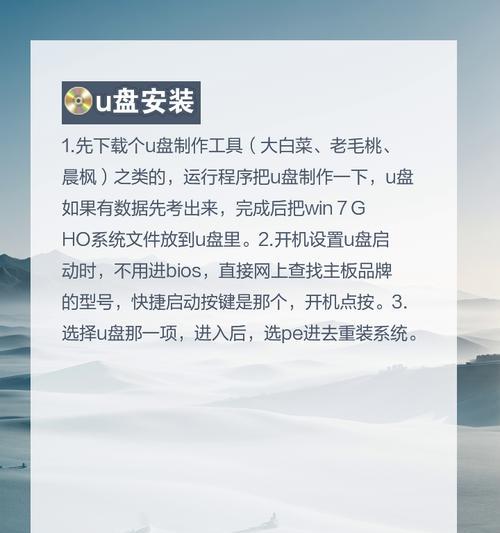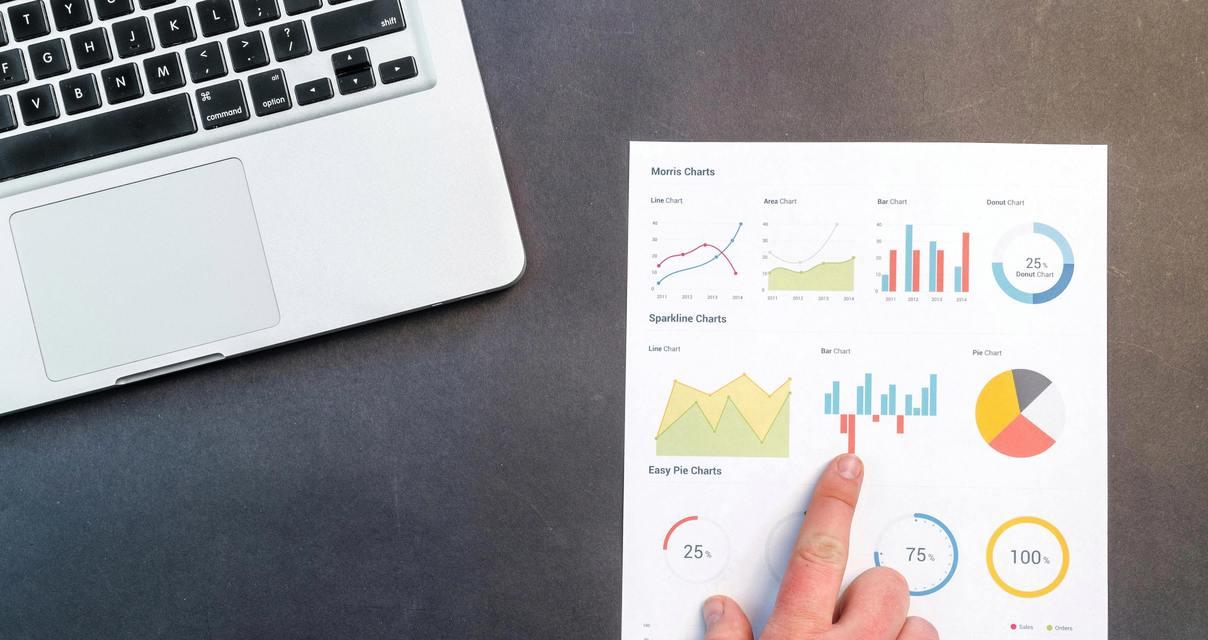随着技术的不断发展,使用U盘电脑装系统已经成为一项必备的技能。通过这种方式,我们可以在自己的电脑上轻松安装各种操作系统,同时也能够学习到如何使用U盘进行系统安装和维护的知识。本文将为大家详细介绍以用U盘电脑装系统看教程的方法和技巧,帮助读者快速掌握这项技能。
选择适合的操作系统镜像文件
在安装系统之前,首先需要准备一个适合的操作系统镜像文件。通过互联网可以轻松获得各种操作系统的镜像文件,如Windows、Ubuntu等。选择适合自己需求的操作系统镜像文件非常重要。
下载并安装U盘制作工具
为了将操作系统镜像文件写入U盘中,我们需要下载并安装一款U盘制作工具。常用的工具有Rufus、UltraISO等,这些工具可以帮助我们制作可引导的U盘安装系统。
准备一个空白的U盘
在进行系统安装之前,需要确保U盘中没有重要数据,因为制作过程中会格式化U盘,导致数据丢失。为了避免不必要的损失,最好提前备份U盘中的重要文件。
使用U盘制作工具写入镜像文件
打开制作工具后,选择对应的镜像文件和U盘,然后点击“开始”按钮,工具会自动将镜像文件写入U盘中。这个过程可能需要一些时间,请耐心等待。
设置电脑启动项
完成U盘制作后,需要将电脑的启动项设置为U盘。重启电脑时按照屏幕上的提示进入BIOS设置界面,找到启动选项,并将U盘设置为第一启动项。保存设置后重启电脑。
进入系统安装界面
重启电脑后,系统会自动从U盘中启动。此时会进入操作系统的安装界面,根据界面上的提示进行相应的设置和操作。
选择安装方式和分区方式
根据个人需求选择相应的安装方式和分区方式。如果是全新安装,可以选择格式化硬盘并进行全盘安装;如果是升级安装,可以选择保留现有数据并进行系统升级。
等待系统安装完成
根据系统安装界面上的提示,等待系统安装完成。这个过程可能需要一段时间,取决于电脑性能和操作系统大小。
重启电脑并移除U盘
系统安装完成后,会要求重启电脑。在重启之前,确保将U盘从电脑中拔出,以免影响系统正常启动。
进行初始设置
重启电脑后,根据系统的引导进行初始设置,包括选择时区、输入用户名和密码等。根据个人需求进行相应的设置。
安装系统驱动程序
安装完系统后,可能需要安装相应的硬件驱动程序,以确保电脑的正常运行。这些驱动程序可以从官方网站或硬件厂商提供的光盘中获取。
学习使用U盘进行系统维护
除了用U盘安装系统,我们还可以利用U盘进行系统维护。通过制作可引导的U盘工具,我们可以在遇到问题时使用U盘进行修复和恢复。
注意事项和常见问题解决方法
在使用U盘安装系统的过程中,可能会遇到一些问题。比如制作U盘时失败、无法进入安装界面等。这些问题大部分都可以通过查找相关教程或寻求帮助解决。
掌握U盘安装系统的技巧
通过反复实践和学习,我们可以逐渐掌握U盘安装系统的技巧。比如选择合适的U盘制作工具、注意操作顺序和操作细节等,可以提高系统安装成功率。
使用U盘电脑装系统,开启技术世界之门
掌握了以用U盘电脑装系统看教程的技能后,我们不仅可以自主安装各种操作系统,还能够进一步学习和开发更多技术。通过这个简单的过程,我们打开了探索技术世界的大门,并为自己的学习和工作增加了更多可能性。
通过使用U盘电脑装系统,我们可以轻松学习新技能并拓宽自己的视野。希望本文的介绍和指导可以帮助读者顺利进行U盘安装系统,并从中获得更多的技术知识和体验。